发布时间:2016-03-25 10: 14: 04
考虑到三角函数问题描点的实际困难,教材表述时借助正弦线利用几何法利用三角函数线作正弦函数图象,但由此带来的困难是如何实现这种效果。如果能让三角函数线动起来,那将会更加直观易懂。几何画板作为使用专业的几何绘图软件,自带动画演示功能,本节将介绍利用几何画板作正弦函数图象的方法。
步骤一 打开画板,建立直角坐标系(菜单栏里选择“绘图”——“定义坐标系”),在空白处右击鼠标,在弹出的对话框中选择“隐藏网格”。
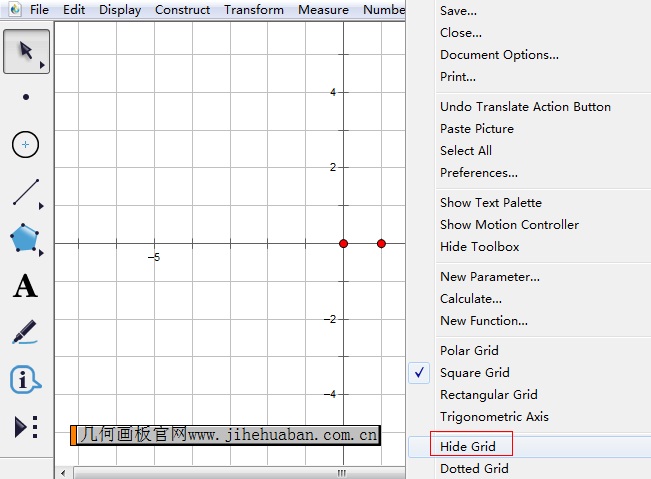
步骤二 在空白处右击鼠标,在弹出的对话框中点“绘制点”,绘制两个点A(-2,0),B(-1,0),按顺序选中点A、B,在菜单栏里选择“构造”——“以圆心和圆周上的点绘圆”,构造一个单位圆。拖动单位点调整单位长度。
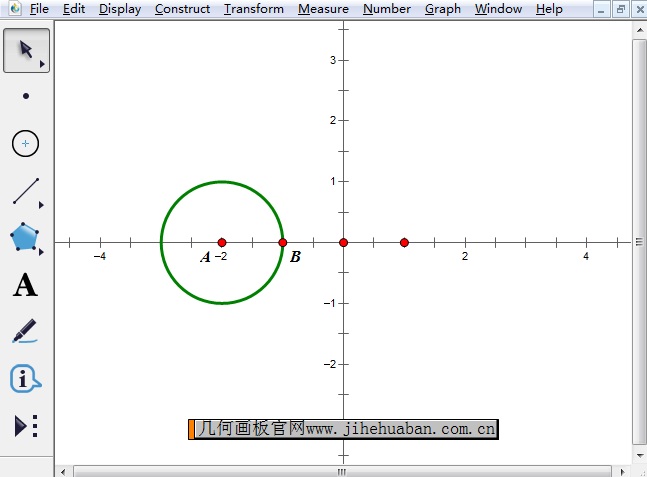
步骤三 在单位圆上取一点D,按顺序选中A、D,在菜单栏里“构造”→“射线”,构造一条射线,过点D构造x轴的垂线交x轴于E,隐藏垂线,再构造线段DE,并在菜单里“显示”把线段DE改成蓝色、粗线。
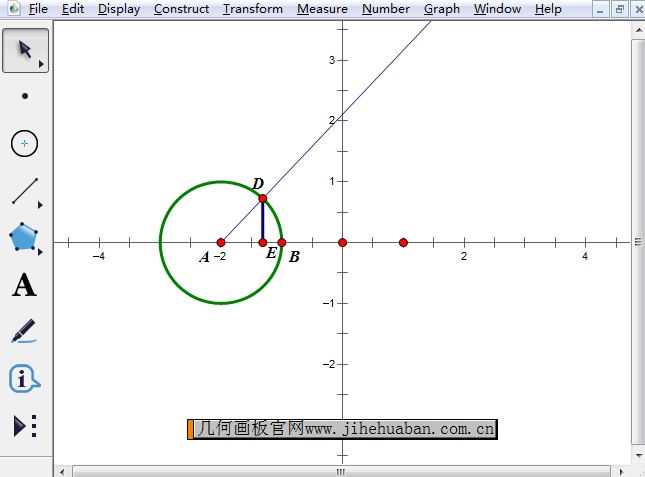
步骤四 顺序选中点B、D和圆,在“构造”里点“圆上的弧”,及时选菜单里“度量”→“弧长”,并及时点菜单里“变换”→“标记距离”。
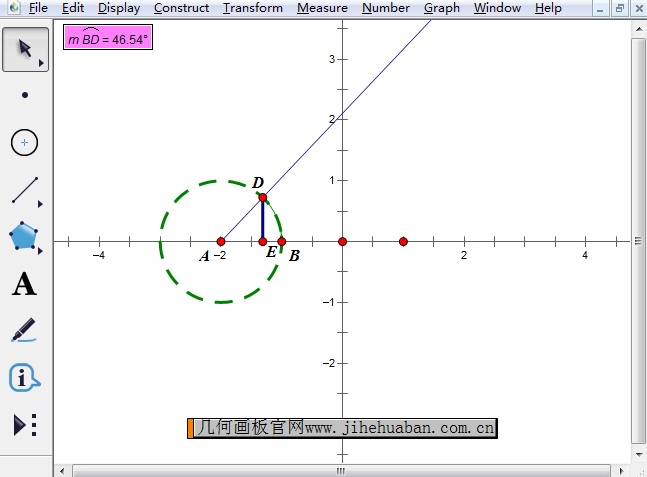
步骤五 选中原点,“变换”→“平移”,在在弹出的对话框中把下边的“固定角度”改为0,则原点平移到E’。
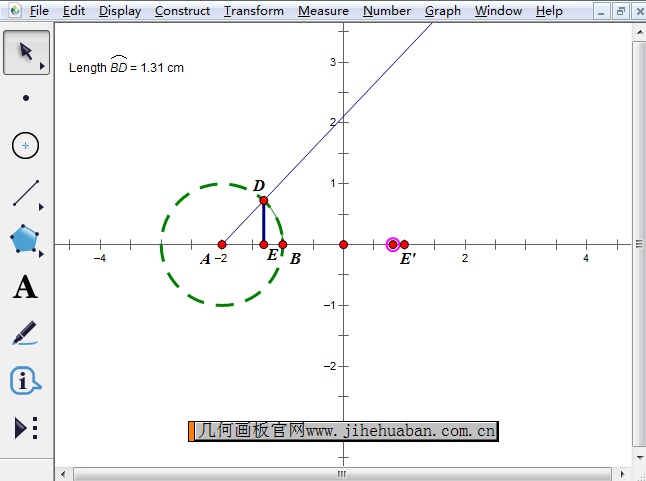
步骤六 顺次选中E、E’点,“变换”→“标记向量”,选中线段DE和点D,“变换”→“平移”,将线段DE平移到E’D’;连结DD’,并把线段改为虚线。
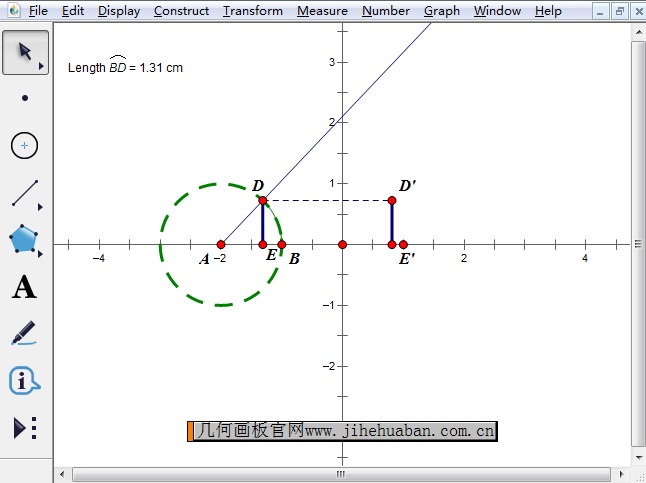
步骤七 选中D’点,点菜单栏里“显示”→“追踪点”。
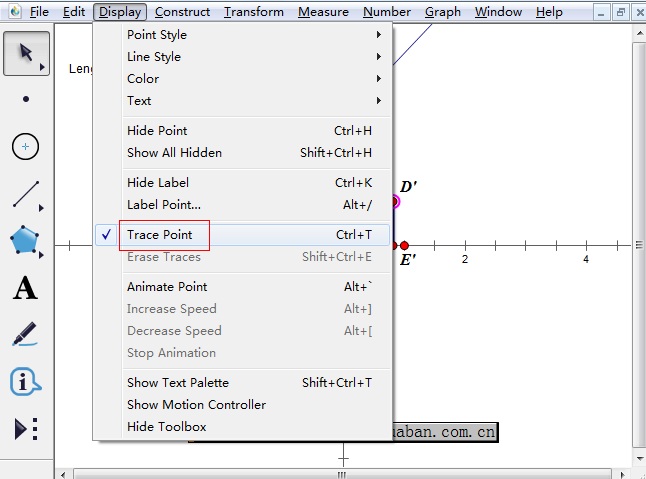
步骤八 选中点D,点“编辑”→“操作类按钮”→“动画”,点击“确定”按钮,然后点击动画点按钮,即可演示正弦函数图像。
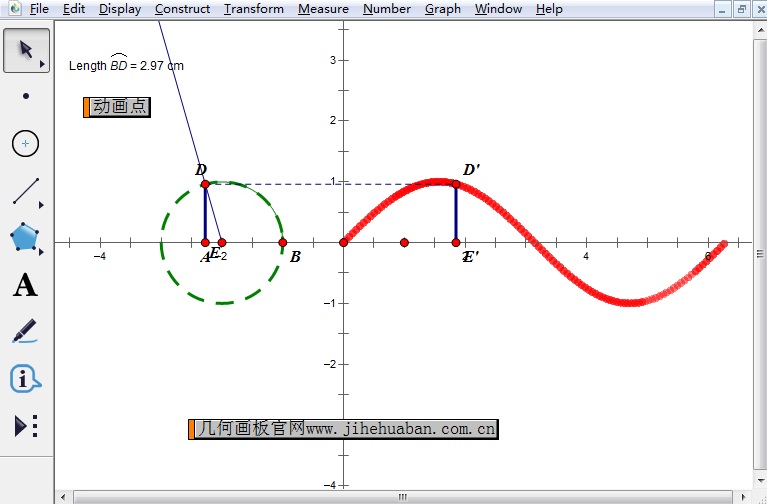
以上给大家详细介绍了几何画板制作正弦函数图像的方法,大家可根据步骤讲解,照着操作,多练习几次,即可熟练掌握了,从而也可以尝试作出预先函数图像。几何画板是一个特别适合中学数学教师使用的工具软件,利用它来讲解三角函数的图像与性质,再合适不过了。关于正弦型函数图像变换的几何画板课件下载,可参考正弦型函数图像变换课件。
展开阅读全文
︾